Виджет лупы, доступный в Android 9 (уровень API 28) и более поздних версиях, представляет собой виртуальное увеличительное стекло, которое отображает увеличенную копию View через панель наложения, представляющую линзу. Эта функция улучшает взаимодействие с пользователем при вставке и выборе текста. Применяя лупу к тексту, пользователь может точно расположить курсор или маркеры выделения, просматривая увеличенный текст на панели, которая следует за пальцем.
На рис. 1 показано, как лупа облегчает выделение текста. API-интерфейсы лупы не привязаны к тексту, и вы можете использовать этот виджет в различных случаях, например, для чтения небольшого текста или увеличения трудноразличимых названий мест на картах.
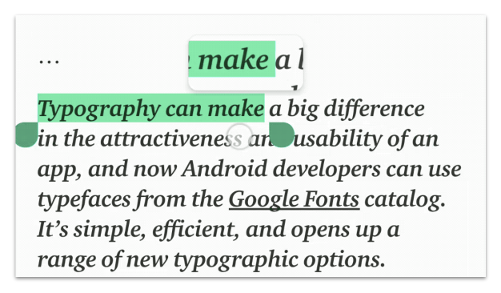
Лупа уже интегрирована с виджетами платформы, такими как TextView , EditText и WebView . Он обеспечивает согласованное манипулирование текстом в приложениях. Виджет поставляется с простым API и может использоваться для увеличения любого View в зависимости от контекста вашего приложения.
Использование API
Вы можете использовать лупу программно в произвольном представлении следующим образом:
Котлин
val view: View = findViewById(R.id.view) val magnifier = Magnifier.Builder(view).build() magnifier.show(view.width / 2.0f, view.height / 2.0f)
Ява
View view = findViewById(R.id.view); Magnifier magnifier = new Magnifier.Builder(view).build(); magnifier.show(view.getWidth() / 2, view.getHeight() / 2);
Предполагая, что иерархия представлений имеет первый макет, лупа отображается на экране и содержит область, центрированную по заданным координатам в представлении. Панель появится над центральной точкой копируемого содержимого. Лупа сохраняется неопределенно долго, пока пользователь не закроет ее.
В следующем фрагменте кода показано, как изменить фон увеличенного изображения:
Котлин
view.setBackgroundColor(...)
Ява
view.setBackgroundColor(...);
Если предположить, что цвет фона виден внутри лупы, содержимое лупы устарело, поскольку область представления со старым фоном все еще отображается. Чтобы обновить содержимое, используйте метод update() следующим образом:
Котлин
view.post { magnifier.update() }
Ява
view.post(magnifier::update);
Закончив, закройте лупу, вызвав метод dismiss() :
Котлин
magnifier.dismiss()
Ява
magnifier.dismiss();
Увеличение взаимодействия с пользователем
Распространенный вариант использования лупы — позволить пользователю увеличить область просмотра, коснувшись ее, как показано на рисунке 2.
ViewGroup , которая содержит ImageView слева и TextView справа.Вы можете сделать это, обновив лупу в соответствии с событиями касания, полученными представлением, следующим образом:
Котлин
imageView.setOnTouchListener { v, event -> when (event.actionMasked) { MotionEvent.ACTION_DOWN, MotionEvent.ACTION_MOVE -> { val viewPosition = IntArray(2) v.getLocationOnScreen(viewPosition) magnifier.show(event.rawX - viewPosition[0], event.rawY - viewPosition[1]) } MotionEvent.ACTION_CANCEL, MotionEvent.ACTION_UP -> { magnifier.dismiss() } } true }
Ява
imageView.setOnTouchListener(new View.OnTouchListener() { @Override public boolean onTouch(View v, MotionEvent event) { switch (event.getActionMasked()) { case MotionEvent.ACTION_DOWN: // Fall through. case MotionEvent.ACTION_MOVE: { final int[] viewPosition = new int[2]; v.getLocationOnScreen(viewPosition); magnifier.show(event.getRawX() - viewPosition[0], event.getRawY() - viewPosition[1]); break; } case MotionEvent.ACTION_CANCEL: // Fall through. case MotionEvent.ACTION_UP: { magnifier.dismiss(); } } return true; } });
Дополнительные соображения при увеличении текста
Для текстовых виджетов платформы важно понимать особенности поведения лупы и последовательно включать лупу для пользовательского представления текста на платформе Android. Учтите следующее:
- Лупа срабатывает сразу, когда пользователь захватывает маркер вставки или выбора.
- Лупа всегда плавно следует за пальцем пользователя по горизонтали, а по вертикали фиксируется к центру текущей текстовой строки.
- При горизонтальном перемещении лупа перемещается только между левой и правой границами текущей строки. Более того, когда касание пользователя выходит за эти границы и расстояние по горизонтали между касанием и ближайшей границей превышает половину исходной ширины содержимого лупы, лупа закрывается, поскольку курсор больше не виден внутри лупы.
- Лупа никогда не срабатывает, если шрифт текста слишком велик. Текст считается слишком большим, если разница между спуском и подъемом шрифта превышает высоту содержимого, помещающегося в увеличителе. Включение лупы в этом случае не добавляет ценности.


